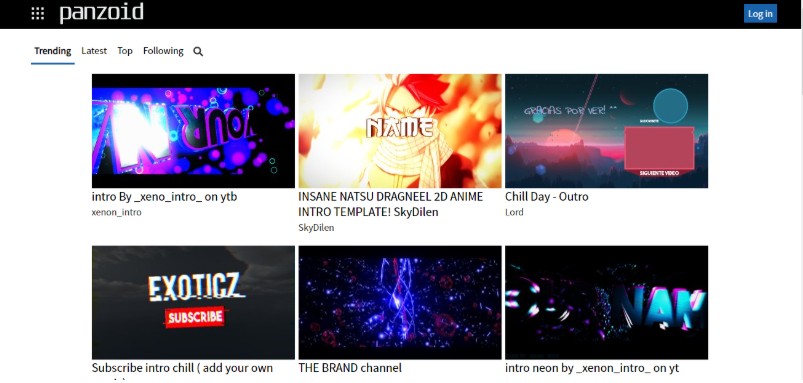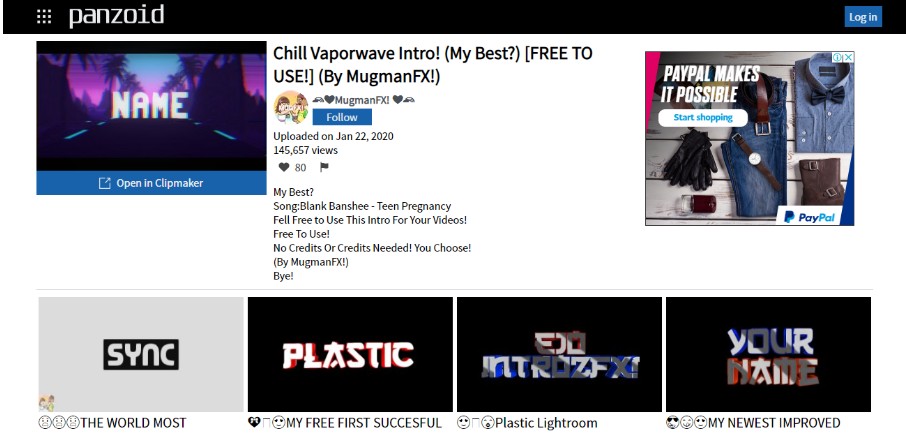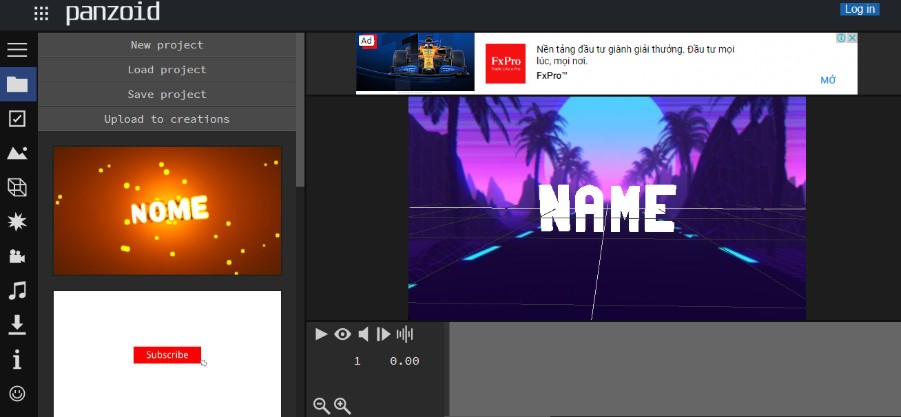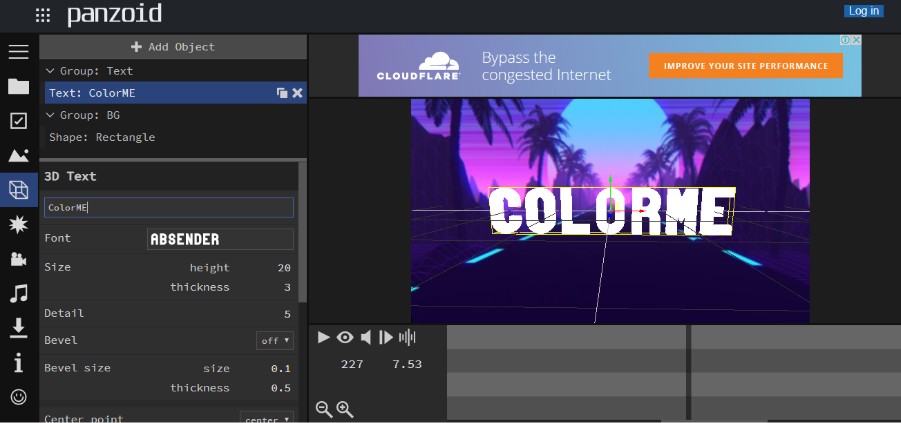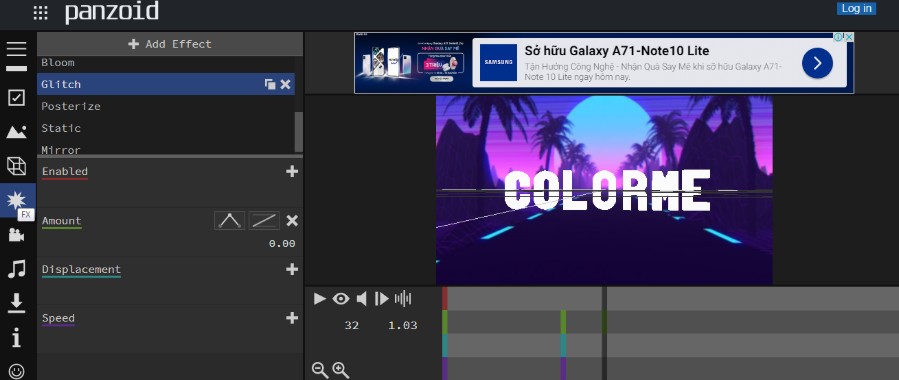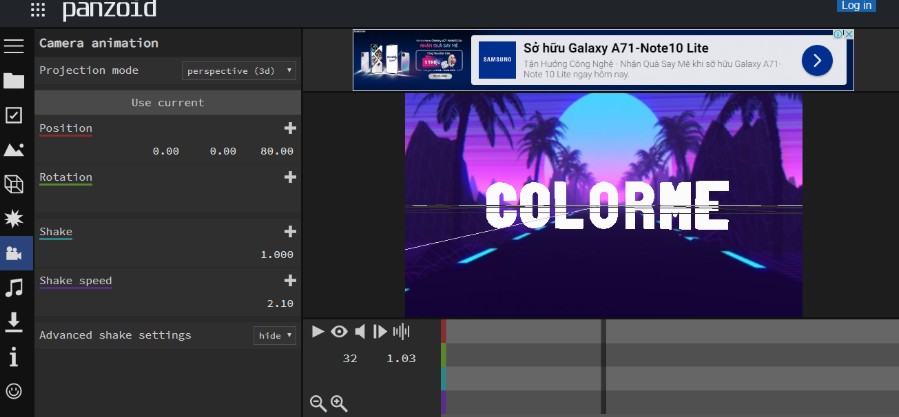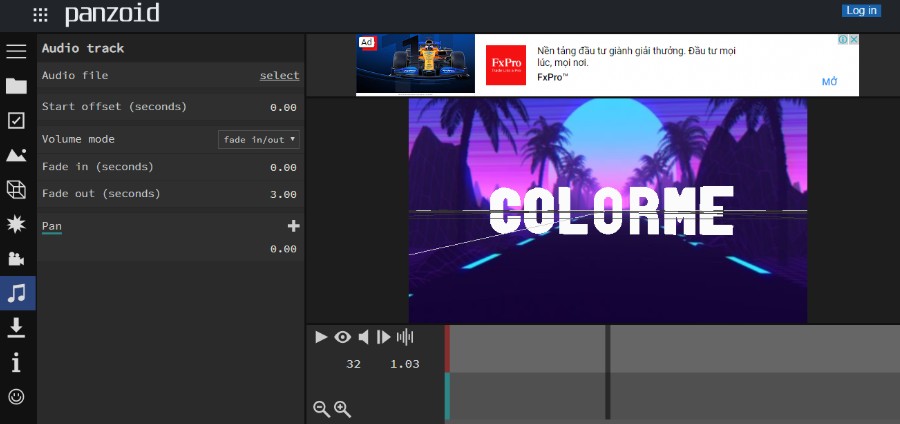Intro luôn là bộ phận nhận được nhiều sự quan tâm từ các nhà biên tập video. Vậy nhưng liệu không sử dụng phần mềm cài trong máy thì có thể tạo ra intro không? Câu trả lời và cách thực hiện sẽ nằm trong bài viết sau.
- Hiểu về nguồn sáng. Ánh sáng và màu sắc (Phần 1)
- Photoshop Bị Lỗi Màu và những cách khắc phục nhanh gọn
- 10 kỹ năng mềm mọi UI/ UX designer đều nên biết (phần 1)
- 03 Phần mềm làm Intro mà bạn cần biết
- Cách xử lý lỗi Ctrl T trong Photoshop nhanh gọn
- 3 cách đơn giản để xoá chữ trong Photoshop
Intro Video là gì?
Intro Video là một đoạn video ngắn (thường dài khoảng tầm 5s đến 30s) được chèn trước mỗi video. Mục đích chính của Intro Video là để tạo thương hiệu cho chủ các video đó, để khi người khác nhìn vào phần Intro cũng có thể đoán được ngay chủ nhân của nó.
Mục đích chung, thì đúng như cái tên (Introduction) đó là giới thiệu về chủ video: tên, phong cách, nét chính, v.v…
Intro Sư tử huyền thoại của series Tom and Jerry
Ngoài ra, Intro Video cũng có thể được chèn thêm ở giữa, ở cuối hoặc sau mỗi phân đoạn video. Một Video có phần Intro thì sẽ tạo cảm giác chuyên nghiệp hơn, đồng thời mang tính độc đáo, cá nhân hoá và hấp dẫn người xem.
Intro thú vị của Vlogger Tân 1 Cú
Các dạng intro thường gặp: đếm ngược, Glitch, kinetic, thanks for watching, …
Cách làm intro
Quay trở về câu hỏi mở đầu bài viết, liệu không sử dụng phần mềm thì có thể tạo ra intro không? Câu trả lời là “Có”, tuy nhiên sẽ không tạo ra 100% theo ý tưởng của mình được.
Bình thường muốn làm intro đẹp và chuyên nghiệp, phần mềm thường được sử dụng là Adobe After Effects. Sự mạnh mẽ của nó khi xử lý đồ họa chuyển động, hiệu ứng FX,…đã được đông đảo video editor trên thế giới kiểm chứng. Hôm nay, mình sẽ giới thiệu cho các bạn một công cụ làm intro online đó là Panzoid.
Bước 1: Truy cập panzoid.com để bắt đầu
Giao diện chính của Panzoid
Bước 2: Tìm cho mình một intro với style phù hợp nhu cầu (để bắt đầu/ kết thúc, phong cách 3D hay 2D, v.v…). Click vào hiệu ứng, sau đó tiếp tục chọn “Open in Clipmaker” để bắt đầu chỉnh sửa.
Bước 3: Basic settings
Mình chọn Intro dạng 3D nên có thể dùng chuột kéo để thay đổi góc nhìn, chiều không gian của chữ trên màn hình preview.
Giao diện bên trái là phần Project gồm các thao tác như New, Load, Save, Upload, đây là chế độ để bạn tự tạo ra 1 dự án intro cho mình, thực hiện trên Panzoid. Tuy nhiên để giới thiệu nhanh thì mình sẽ chỉ giới thiệu các thao tác chỉnh sửa trên template có sẵn để các bạn nắm được cách làm thôi!
Chỉnh phần Basic Settings:
– Video Resolution (độ phân giải): có nhiều lựa chọn, từ 240p đến 4K, khuyên bạn nên để ít nhất là 720p (HD) để video có chất lượng ổn.
– Frame rate (tỉ lệ khung hình): hiểu nôm na là frame rate càng cao thì video chuyển động càng mượt mà. Tuy nhiên nếu để frame rate cao (60) thì video sẽ nặng hơn, nên để 30 cũng ổn rồi.
– Length: độ dài của intro. Như đã nói ở trên thì bạn cân nhắc độ dài tuỳ theo mục đích, và còn liên quan đến nhạc intro nữa.
Bước 4: Chế độ Object, ta có thể tùy chỉnh Text và Background ở đây.
Nhấn vào phần tử muốn chỉnh sửa và thay đổi ở bên dưới tuỳ ý.
phần Centerpoint để chỉnh vị trí của phần tử trên video.
Lưu ý: con trỏ đang đặt vị trí nào trên dòng thời gian thì các tuỳ chỉnh Centerpoint sẽ thực hiện ở thời gian đó (giống như Keyframe)
Bước 5: Thêm hiệu ứng ở chế độ FX
Nhiều hiệu ứng để lựa chọn như RGB Shift, Mirror, Bloom, Glitch,…Chọn hiệu ứng xong thì bạn thực hiện tùy chỉnh bên dưới để chúng xuất hiện.
Bước 6: Thêm hiệu ứng Camera Animation. phần này là những hiệu ứng không thực hiện trên chủ thể như Text, Logo,..
Bước 7: Chỉnh âm thanh tại Audio Track.
Bạn có thể tải file âm thanh của mình lên bằng cách nhấn vào Select. Bên cạnh đấy là chỉnh thời gian Fade In, Fade Out (thời gian to dần hoặc nhỏ dần của âm thanh).
Bước 8: Xuất video
Chọn chế độ render ở phần Mode và định dạng video ở phần Format, nhấn Start Video Render và chờ đợi thôi. Đợi Render xong (thời gian tùy thuộc vào cấu hình máy và số hiệu ứng bạn dùng) thì bạn có thể tải video về máy.
Lưu ý: nhìn chung, nếu bạn là người mới thì không nên thực hiện các thao tác chỉnh sửa trên phần FX, Camera Animation bởi sẽ sai hiệu ứng và không còn được như ban đầu. Làm chủ được phần đó bạn cần phải có những hiểu biết tương đối về keyframe, color grading rồi. Với người mới mình khuyên nên sử dụng mẫu luôn và chỉ thao tác trên font, cỡ chữ, màu chữ và âm thanh là đủ rồi!
TẠM KẾT
Như vậy trên đây mình đã giới thiệu công cụ làm intro online rất thú vị là panzoid. Nếu bạn muốn làm intro nói riêng và dựng video nói chung thì đừng ngần ngại tham khảo khóa học After Effects cơ bản nhé! Chỉ với 8 buổi thôi nhưng thành quả sẽ khiến bạn lột xác với những sản phẩm ấn tượng của riêng mình đó!
Tham khảo: Học thiết kế đồ họa online.
#video
# intro
# after effects
# phần mềm
# panzoid
# colorME
Mạnh Hùng
· 2020-07-17 09:56:34
· 19992 lượt xem